Konverzia súboru PDF v AutoCAD

- 3454
- 912
- Zoltán Maslo
Formát dokumentov „PDF“ je už dlho štandardom pre všetkých zamestnancov s elektronickými dokumentmi, usporiadaním dizajnérov, kresbami, pretože vám umožňuje zobrazovať takmer rovnaké formátovanie na takmer každom zariadení.

Konverzia súboru PDF na formát AutoCade môže byť niekoľkými spôsobmi.
Ale veľa používateľov, najmä začiatočníkov, má problémy: Ako preložiť PDF do AutoCADu alebo, naopak, ako sa preložiť do DWG z PDF do AutoCAD. Odpovede na tieto a ďalšie otázky budú uvedené nižšie.
Spôsob 1
Aby ste previedli výkres z „DWG“ na „PDF“, budete musieť vykonať nasledujúce jednoduché manipulácie:
- Na transformovanom objekte otvorte časť „Print“ stlačením kombinácie klávesov „Ctrl+P“ alebo zadaním príkazu „Plot“.
- V okne, ktoré sa otvorilo, v bloku „Printer/Plotter“ označte „DFG na PDF zo zoznamu“.Pc3 ".
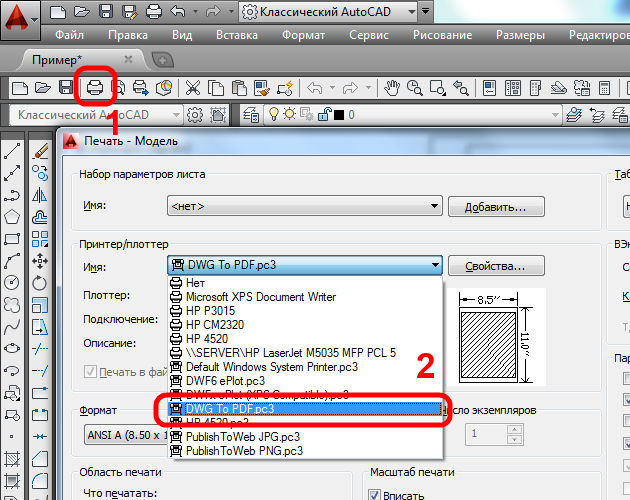
- V riadku „formát“ označuje pohľad na lokalitu, ktorý potrebujete, ak nie je nič vhodný, vytvorte nový: Vytvorte nový:
- V blízkosti vybraného zariadenia DFG v PDF.PC3 "Stlačte" vlastnosť ";
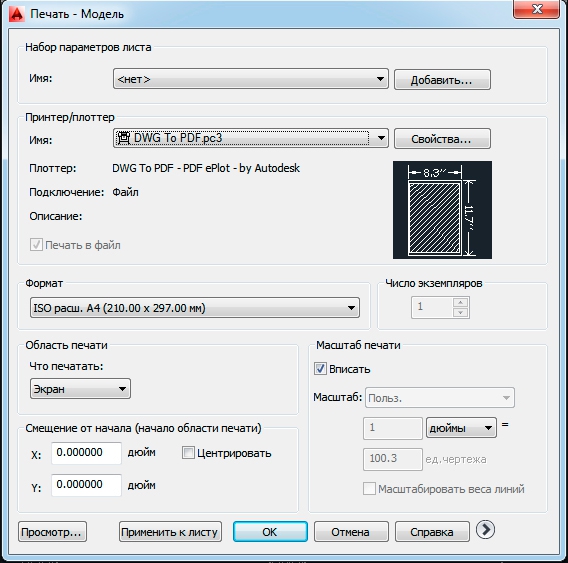
- Prejdite na kartu „Zariadenie a dokumenty“, potom - časť „Non -Standard Format“, kliknite na položku „Pridať“;
- Pomocou kroku -by -Step Master pri vytváraní formátu používateľa vykonajte všetky navrhované akcie.

- Ďalej, ak chcete zachovať tlačovú oblasť v riadku „plánu“, uveďte „rám“, kliknite na rovnaké tlačidlo a pomocou myši vložte požadovaný objekt, aby ste uložili do rámu.
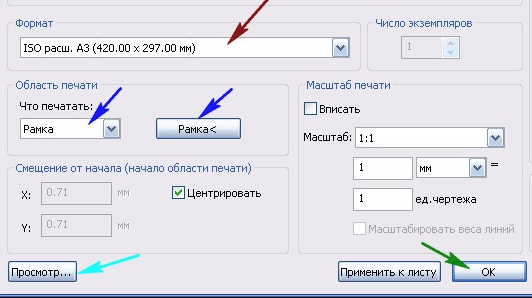
Metóda 2
Na konverziu na PDF v AutoCAD môžete mimochodom použiť distribučné prostriedky „Univerzálny prevodník dokumentov“. Všetky akcie sú podobné skutočnosti, že boli opísané v „metóde 1“, s výnimkou toho, že zoznam „tlačiarne/plotter“ bude potrebné naznačovať „Univerzálny prevodník dokumentov“.
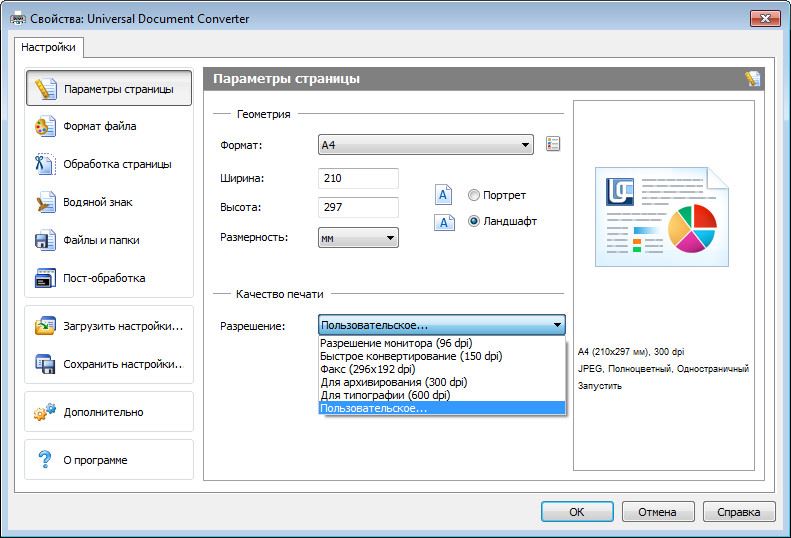
Môžete použiť iný spôsob, ako určiť oblasť tlače a namiesto rámu, aby ste označili „hranicu“, ako aj nastavili „na„ vyrovnávanie výkresu v strede “a„ Plásknite na veľkosti papiera “. Pomocou rovnakej distribúcie môžete previesť výkres a chrániť ho heslom.
Bude to vyžadovať nasledujúce:
- Otvorte „Vlastnosti“ a na karte „Zariadenie a dokumenty“ „Vyberte„ ďalšie vlastnosti “
- Otvorí sa okno editora, v ktorej vyberte časť „Formát“
- V riadku „štandard“ uveďte „heslo“ a podľa toho nastavte heslo, ktoré potrebujete. A v budúcnosti budú používatelia, ktorí otvoria tento dokument.
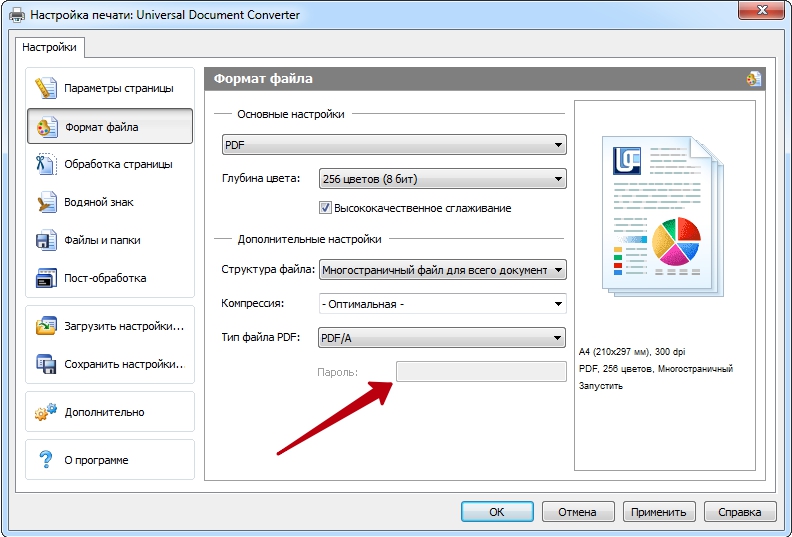
Ako previesť (previesť) PDF na DWG
Táto možnosť sa implementuje pomocou funkcie „import“. Táto metóda softvéru AutoCAD je vhodný nie starší ako rok 2010.
Aby ste mohli previesť súbory PDF na AutoCade, je potrebné:
- Otvorte sekciu ponuky kliknutím na písmeno „A“ a vyberte položku „Import“ a potom vyberte možnosť „PDF“.
- Otvorí sa okno Import súboru, v ktorom kliknutím na tlačidlo „Prehľad“ vyberte načítaný súbor.
- Ak má načítaný objekt veľa stránok, nižšie v bloku „Import“ označte číslo požadovaného fragmentu.
- Vľavo vidíte bloky s nastaveniami parametrov, nainštalujte potrebné pre prácu a nakoniec kliknite na tlačidlo „OK“.
Užitočné príkazy a premenné
- „Export“ - na zachovanie objektov v inom formáte;
- „Exportpdf“ - Zobraziť okno „Uložiť v PDF“;
- „ExportEplotFormat“ - predvolene nainštalovať rozšírenie;
- „ExportModelspace“ - určiť časť výkresu, ktorá je predmetom vývozu;
- "PDFSHX" - Slúži na zachovanie textových objektov používaných písma SHX do súboru PDF vo forme komentárov pri exportovaní.
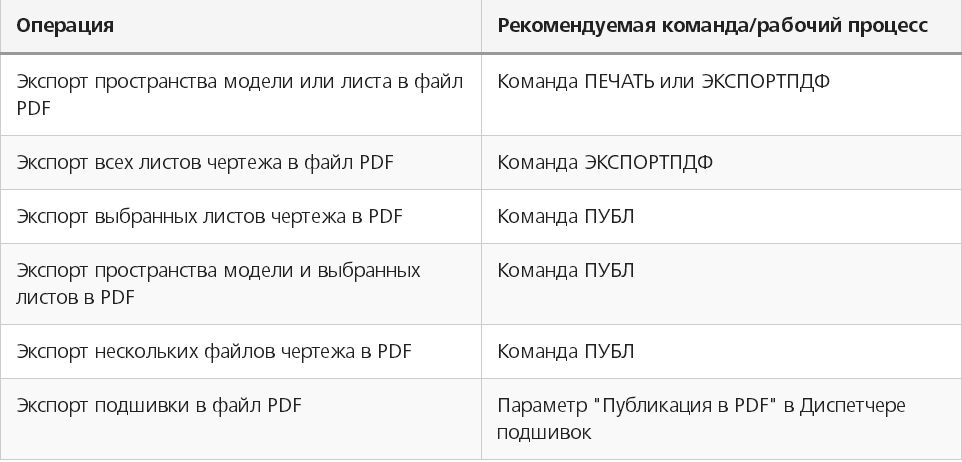
Konvertácia súborov s rozšírením z PDF na DWG alebo naopak sa tiež vykonáva pomocou konvertorov tretích strán, napríklad „asistentský konvertor“ alebo „PDF2DWG“ a ďalšie.
Stačí si stiahnuť inštalátor programu, nainštalovať a previesť dokumenty v rozširovaní potrebných na prácu.

